c盘为什么不能扩展卷?怎么扩大c盘空间?5个小方法轻松解决!
- 来源: 金舟软件
- 作者:Kylin
- 时间:2025-08-22 17:10:22

金舟AI分区大师
-
官方正版
-
纯净安全
-
软件评分:
 AI摘要
AI摘要
C盘空间不足导致电脑卡顿?本文帮你轻松解决!首先分析C盘无法扩展的常见原因:未分配空间位置不对、文件系统格式限制或系统保护设置等。然后提供5种实用方法:推荐使用金舟AI分区大师智能扩容(最安全简单),也可通过磁盘管理压缩分区、删除相邻分区(需备份)、转换磁盘格式或清理系统文件。特别提醒操作前务必备份数据,并解答了常见问题。新手建议优先使用专业工具,快速安全释放C盘空间!
摘要由平台通过智能技术生成c盘无法扩展的有多种原因,比如未分配空间不相邻、文件系统格式问题、系统保护设置等。当电脑空间不足,特别是c盘爆红,导致电脑卡顿,系统任务处理迟缓等情况,怎么扩大c盘的空间呢?下面从c盘不能拓展卷,扩大c盘空间等问题着手,分享5个小方法轻松解决!
一、为什么c盘不能扩展卷?
“扩展卷”选项是灰色的,这通常不是系统bug,而是由一些特定的条件未满足导致的。主要原因可以总结为以下五点:
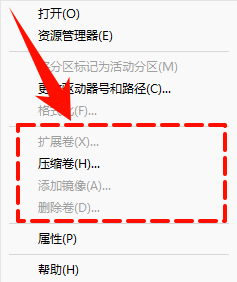
1️⃣空间位置问题(最常见):这是最核心的原因
Windows自带的磁盘管理工具要求用于扩展的“未分配空间”必须紧邻在c盘的右侧。未分配空间在D盘右边或者被其他分区隔开,就无法直接扩展。(如c盘和未分配空间中间还有个D盘)

2️⃣分区类型与格式限制:
① 文件系统不匹配:c盘必须是NTFS文件系统。(FAT32格式则无法扩展。)
② 主分区数量已达上限:MBR磁盘最多只有4个主分区。满了则无法建立主分区来扩展。
③ 系统分区阻碍:c盘的右侧紧挨着一些受保护的系统分区,例如系统保留分区、恢复分区或EFI系统分区。
④ 磁盘类型不符:动态磁盘使用磁盘管理工具会受到很多限制。

3️⃣系统保护与软件冲突:
① BitLocker加密:c盘启用了BitLocker加密,必须先暂停保护或解密才能调整。
② 第三方软件干扰:一些安全软件或磁盘管理软件可能会暂时锁定磁盘,导致操作失败。
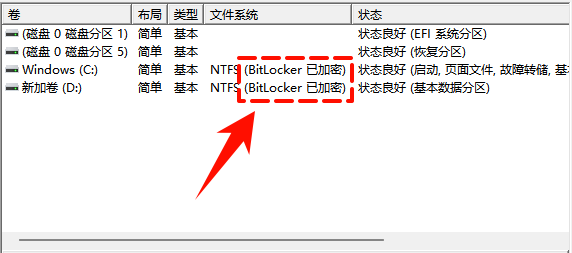
二、扩大c盘空间的5个小方法
在开始任何操作前,请务必将重要数据备份到移动硬盘或云盘!磁盘操作有风险,备份是唯一的后悔药。
方法一:使用金舟AI分区大师(最推荐)
对于绝大多数用户,尤其是新手,使用专业的第三方分区工具是最安全、简单、高效的选择。金舟AI分区大师(https://www.callmysoft.com/partition)能智能解决“空间不相邻”的问题,实现几乎无损数据扩容。
Step1:访问金舟办公官网(https://www.callmysoft.com),点击“系统与恢复”,下载并安装“金舟AI分区大师”。
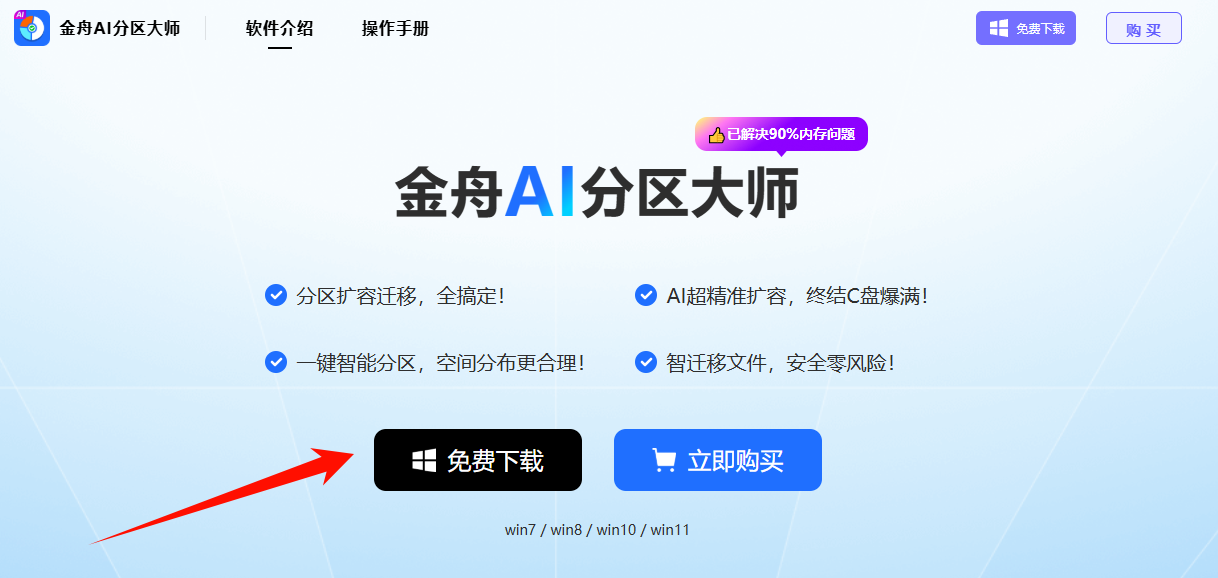
Step2:软件默认是“C盘扩容”,勾选“目标磁盘”,点击“下一步”。
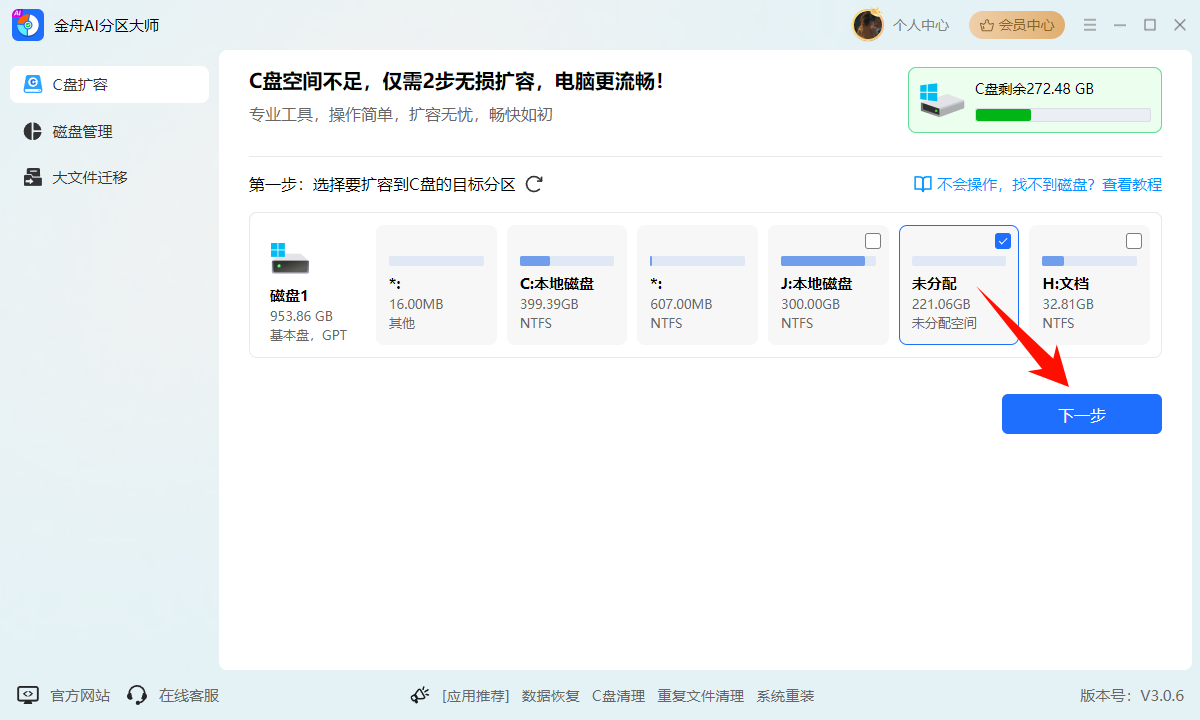
Step3:选择扩容方式
3.1 自定义空间合并进C盘:保留分区和数据
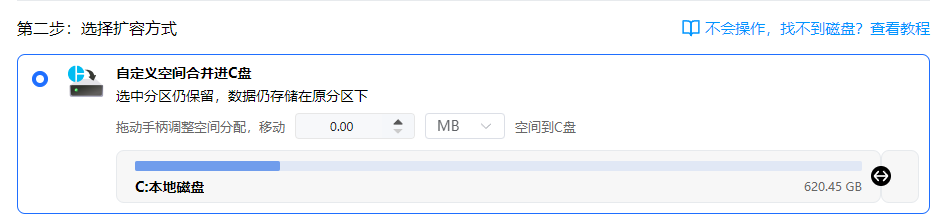
3.2 整个分区合并进C盘:不保留分区,原分区资料迁移到C盘。

Step4:选择好扩容方式,点击“开始扩容”。
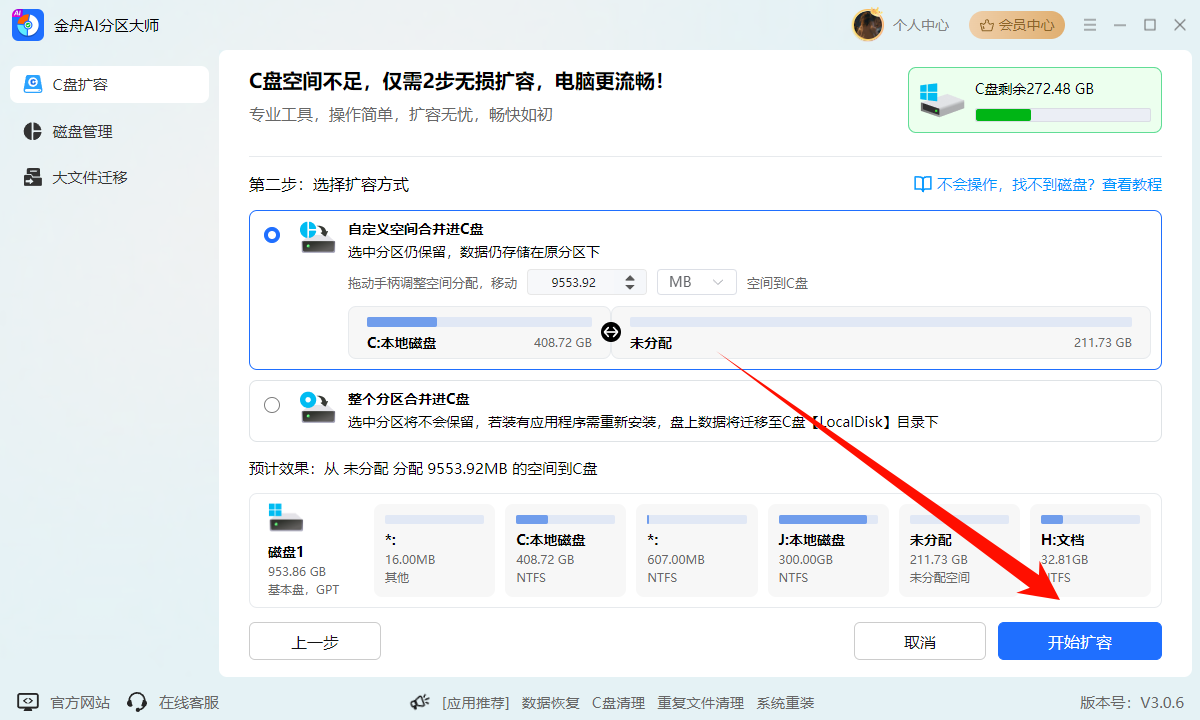
Step5:弹出提示,勾选同意,点击“完成”。接着点击“执行”,等待扩容完成。
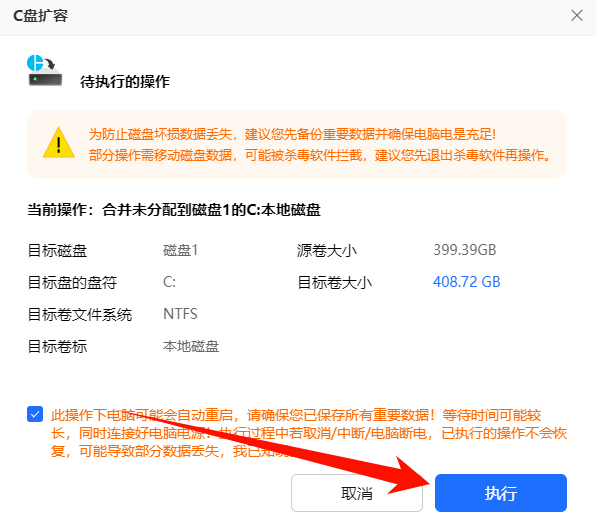
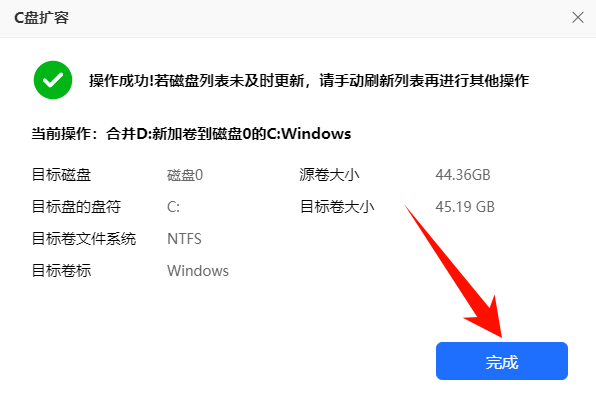
方法二:使用磁盘管理压缩相邻分区
⚠️前提:c盘右侧紧邻着D盘,且D盘有充足空间。
Step1:打开磁盘管理
按 Win + X 键,选择“磁盘管理”。
Step2:压缩D盘
右键点击D盘,选择“压缩卷”。输入要压缩的空间量(即要给c盘的大小),点击“压缩”。此时会在D盘左侧产生一块“未分配空间”。
Step3:扩展c盘
如果这块“未分配空间”紧挨着c盘右侧,右键点击c盘,“扩展卷”选项就会亮起,按向导操作即可。但大多数情况下,它并不紧邻c盘,此方法无效。
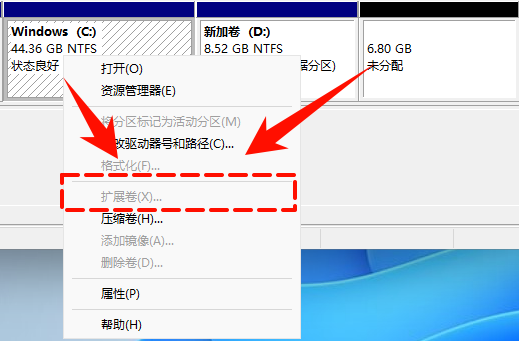
方法三:删除相邻分区(数据会丢失!)
⚠️前提:c盘紧邻的分区(如D盘)没有重要数据或已完全备份。备份D盘所有数据!
Step1:删除卷
在磁盘管理中,右键点击D盘,选择“删除卷”。删除后,其空间会变为“未分配空间”并紧邻c盘右侧。
Step2:扩展卷
此时右键点击c盘,“扩展卷”选项即可用。
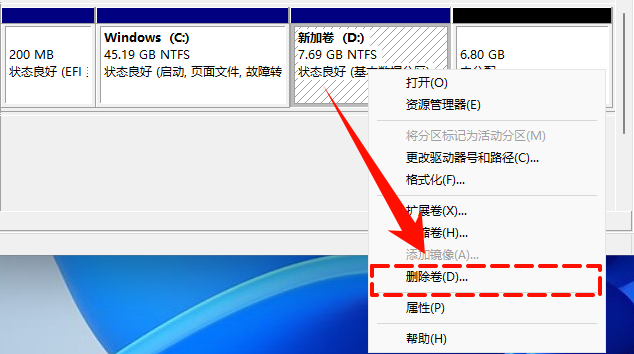
方法四:转换磁盘分区形式
⚠️注意:适用于受MBR主分区数量限制或动态磁盘限制的情况。
▷MBR转GPT:可以突破4个主分区的限制。可使用第三方工具或系统命令(mbr2gpt)转换,操作前务必备份。
▷动态转基本:动态磁盘功能复杂,建议在专业工具指导下转换为基本磁盘,风险较高。
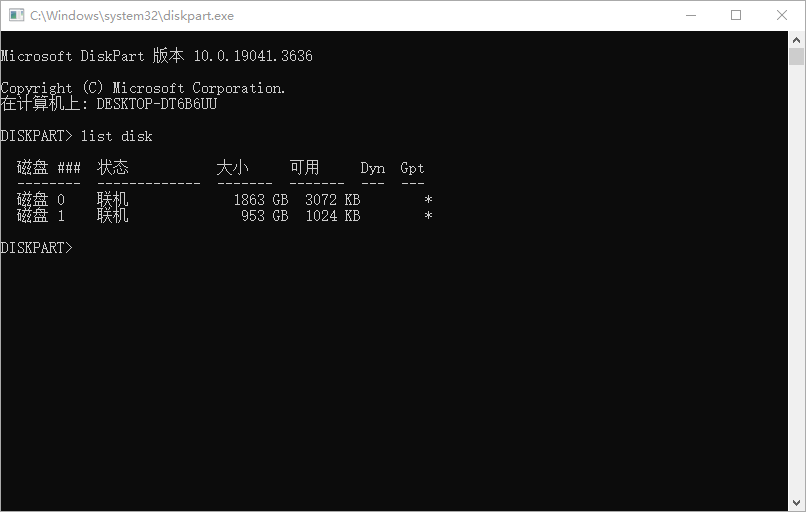
方法五:清理系统文件释放空间
⚠️如果只是暂时空间不足,可以不扩容,而是直接清理。
▷运行磁盘清理:右键c盘 -> 属性 -> 磁盘清理 -> 清理系统文件。
▷关闭休眠:以管理员身份运行cMD,输入 powercfg -h off,可删除巨大的 hiberfil.sys 文件。
▷转移非系统文件:将桌面、文档、下载等文件夹的默认位置更改到其他盘符。
▷第三方c盘清理工具:不管是C盘清理还是大文件一键搬家,金舟Windows优化大师都可以轻松帮助我们解决。选择对应的“c盘瘦身/大文件搬家”,点击“开始扫描”,扫描结束后,点击“一键清理/一键搬家”即可,操作简单,适合95%的c盘清理场景!
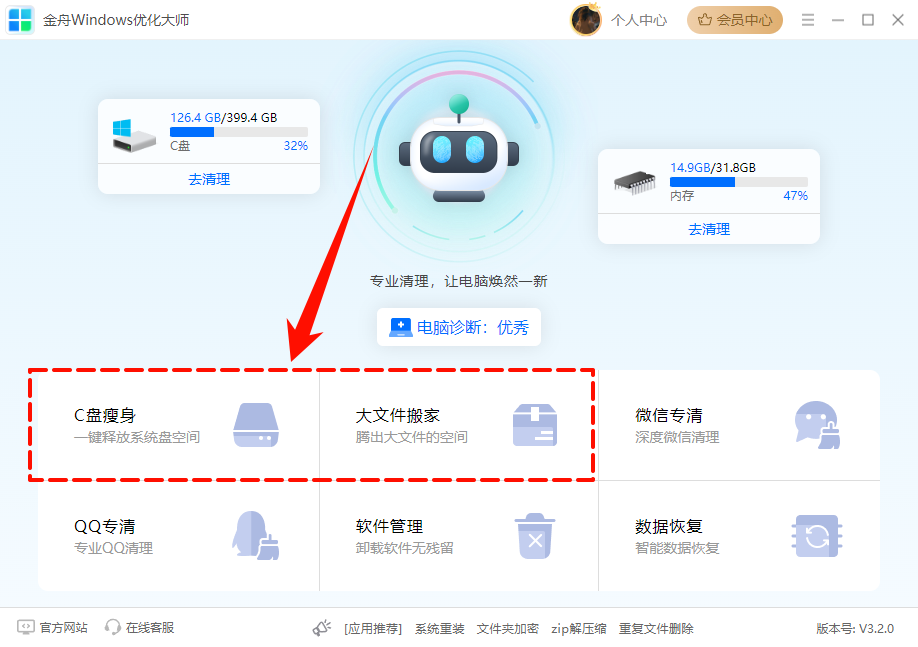
三、c盘清理常见问题(FAQ)
Q1:使用金舟AI分区大师扩容安全吗?会丢失数据吗❓
A1:只要从金舟办公官网下载正版软件,按照指引操作,无损扩容的安全性非常高,不会丢失数据。但磁盘操作总有极小概率风险,因此提前备份重要数据是必须的。
Q2:操作完成后,需要重装系统或软件吗❓
A2:完全不需要。专业的分区工具是在无损数据的前提下调整分区结构,你的操作系统、所有安装的软件、个人文件和设置都会保持原样,无需任何重装或重新激活。
Q3:为什么我从D盘压缩出了空间,但c盘还是不能扩展❓
A3:这是因为压缩D盘得到的“未分配空间”位于D盘的左侧,而不是c盘的右侧,中间还被D盘本身隔着。Windows自带的磁盘管理要求未分配空间必须紧挨着c盘右边才行。解决此问题,正是金舟AI分区大师的强项,它可以移动分区位置,使未分配空间与c盘相邻。
Q4:c盘留多大空间比较合适❓
A4:绝对容量:对于Win10/11,建议至少120GB-150GB。系统+常用软件很可能占用70-90GB,还需为更新、缓存预留空间。相对比例:建议始终保持c盘有15%-20%以上的空闲空间。这对于SSD的性能和寿命至关重要。
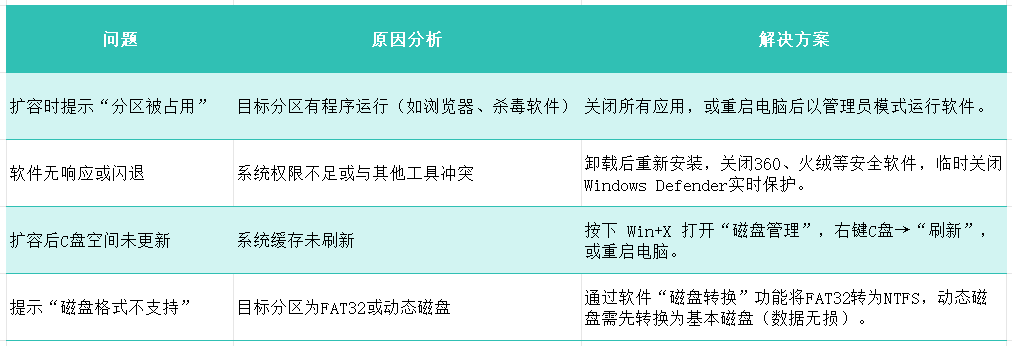
通过上面内容,我们清楚知道c盘不能扩容主要是未分配空间不相邻、文件系统格式问题、系统保护设置等原因,可以通过金舟AI分区软件、磁盘管理、c盘清理、删除相邻压缩卷和转换磁盘格式等5种方法解决!希望上述方法可以帮助您解决c盘扩容实际问题!
推荐阅读:
c盘怎么扩容?C盘扩容原理+五步解决方案,告别内存不足爆红!
温馨提示:本文由金舟软件网站编辑出品转载请注明出处,违者必究(部分内容来源于网络,经作者整理后发布,如有侵权,请立刻联系我们处理)
 已复制链接~
已复制链接~







































































































































